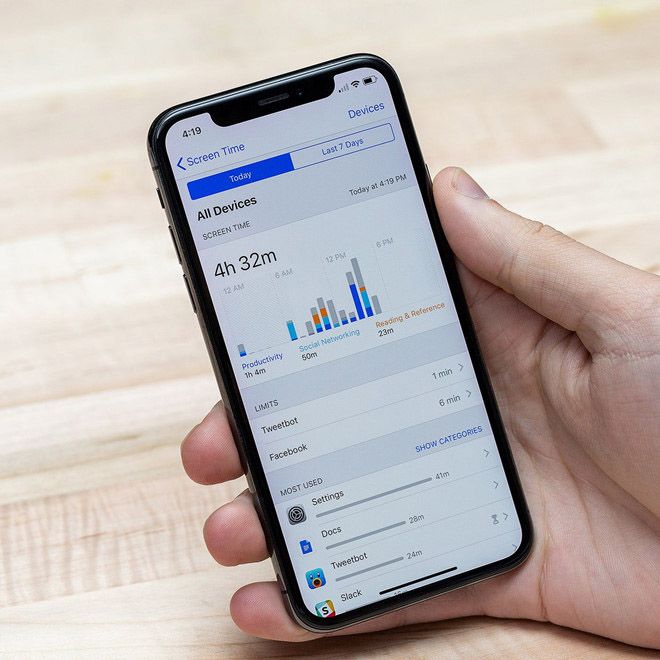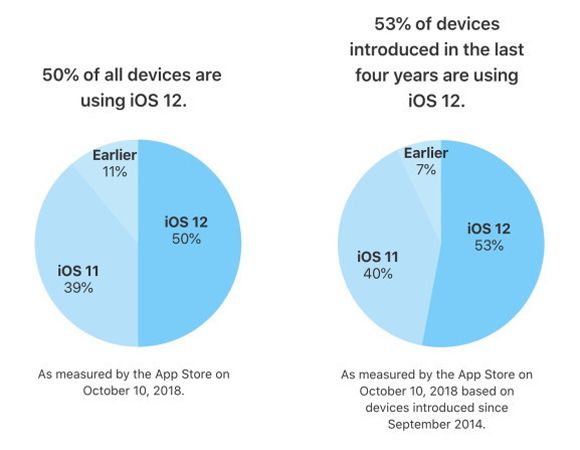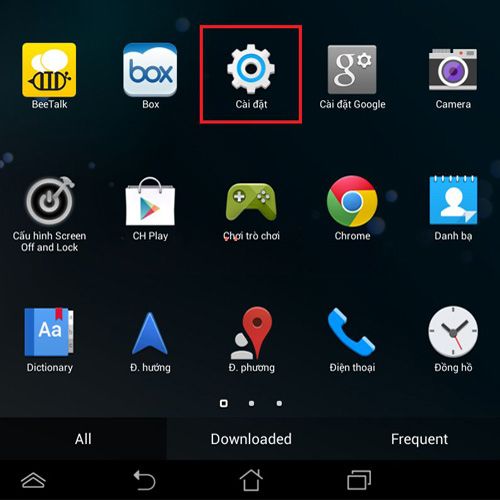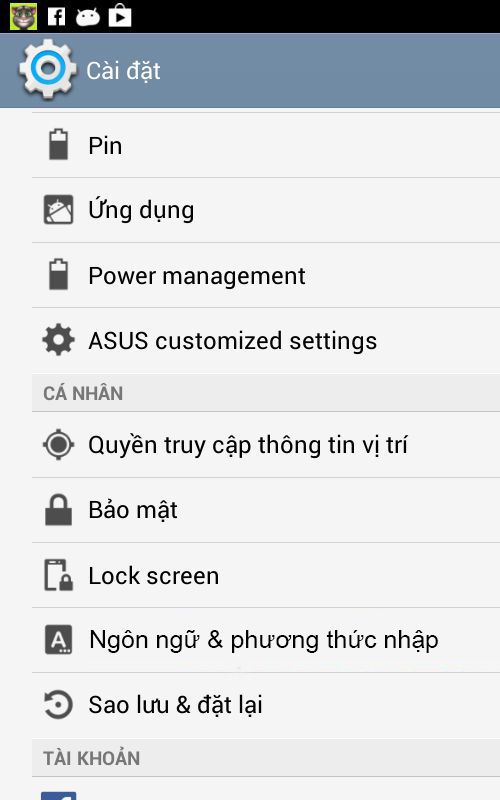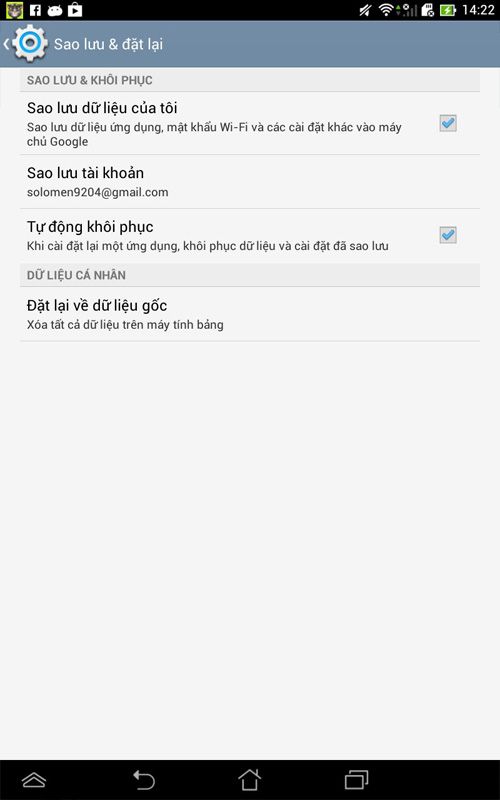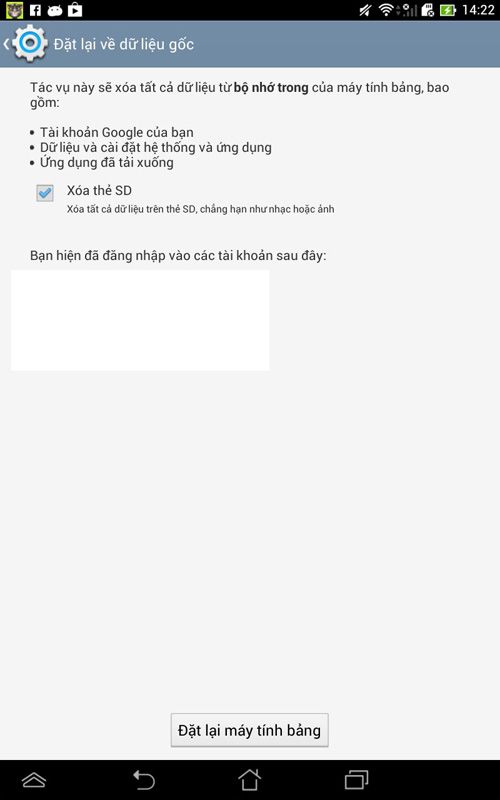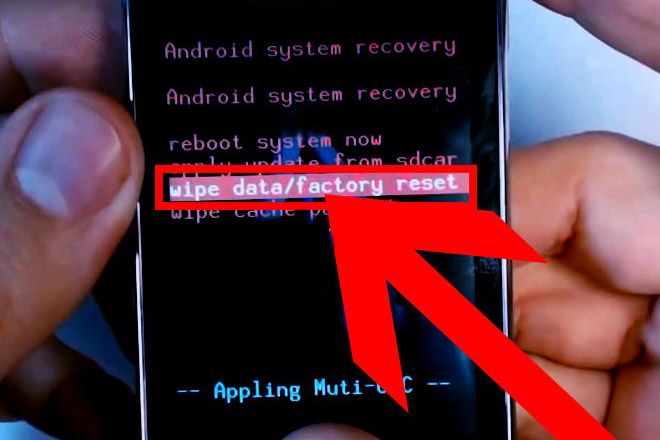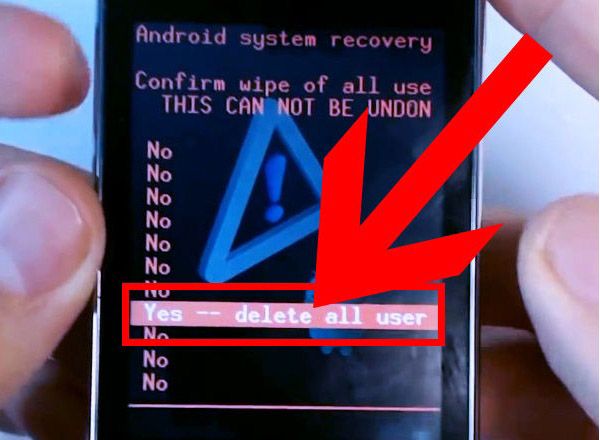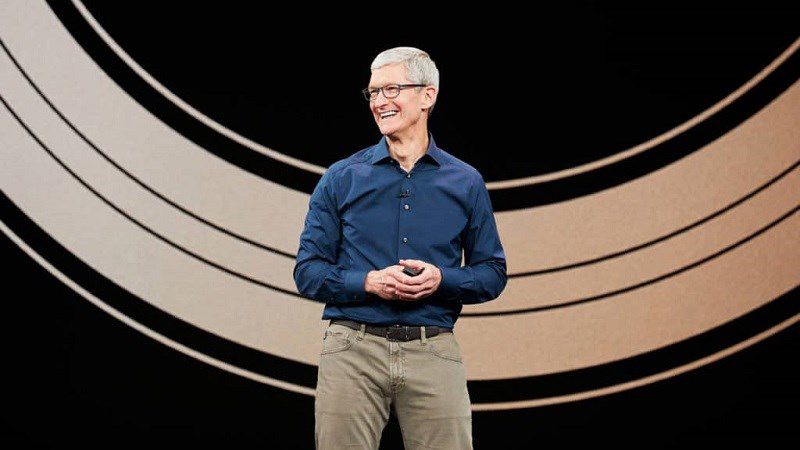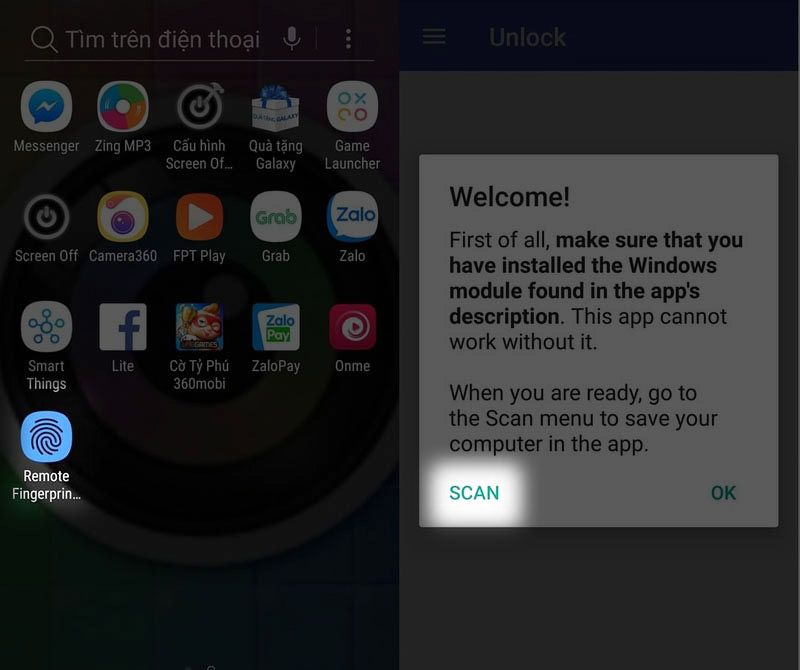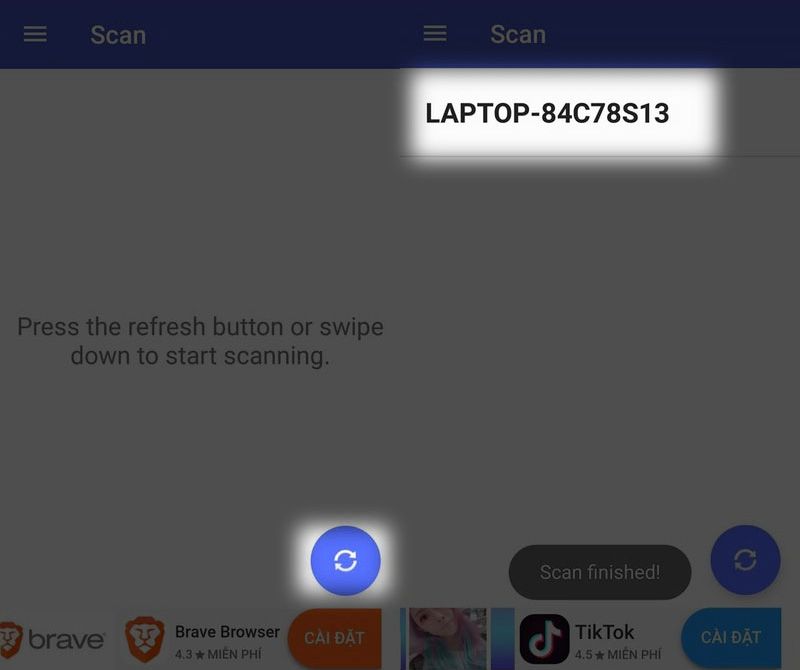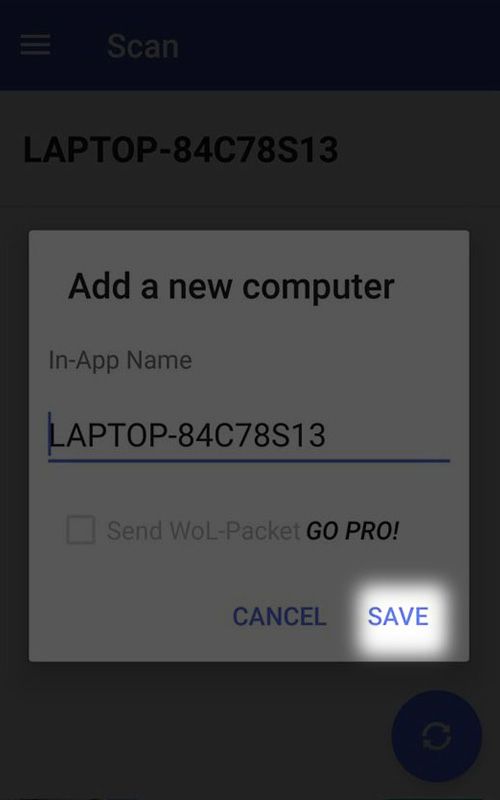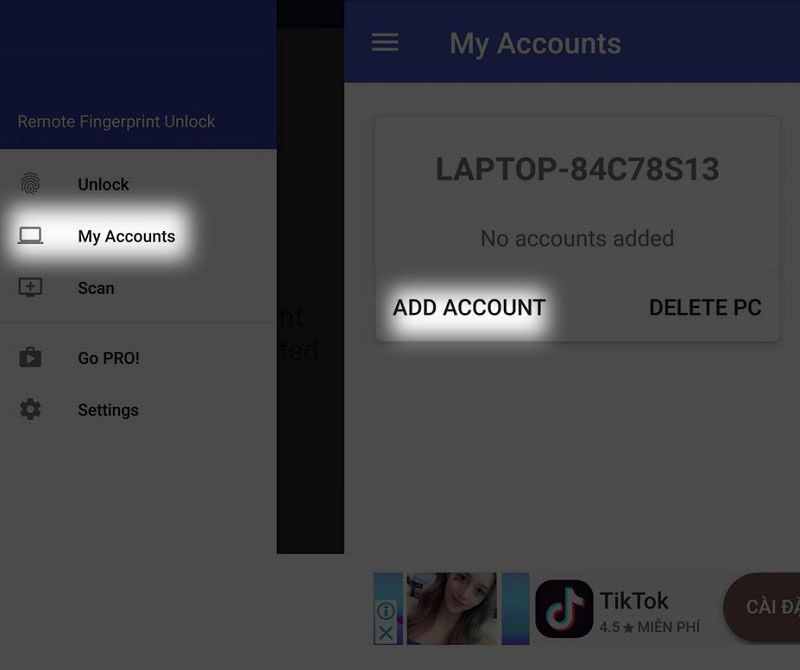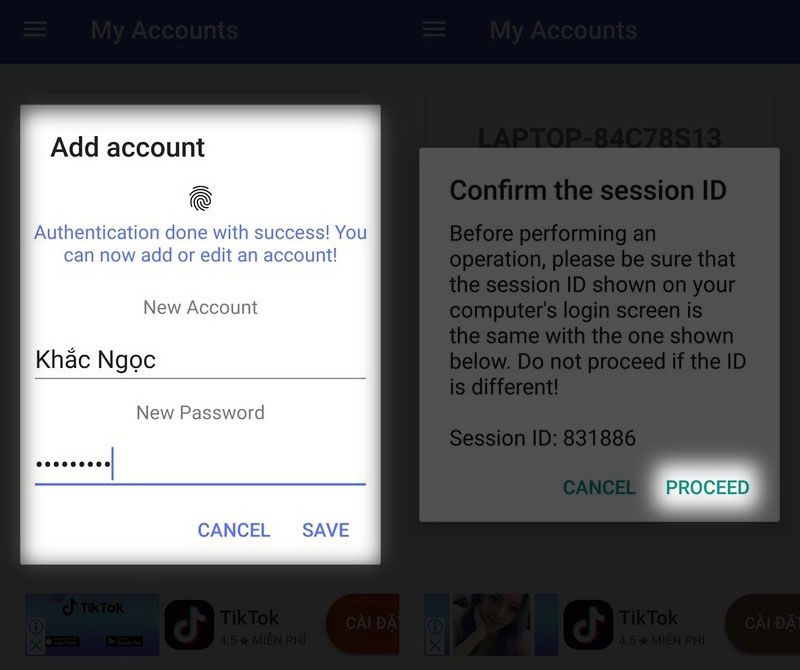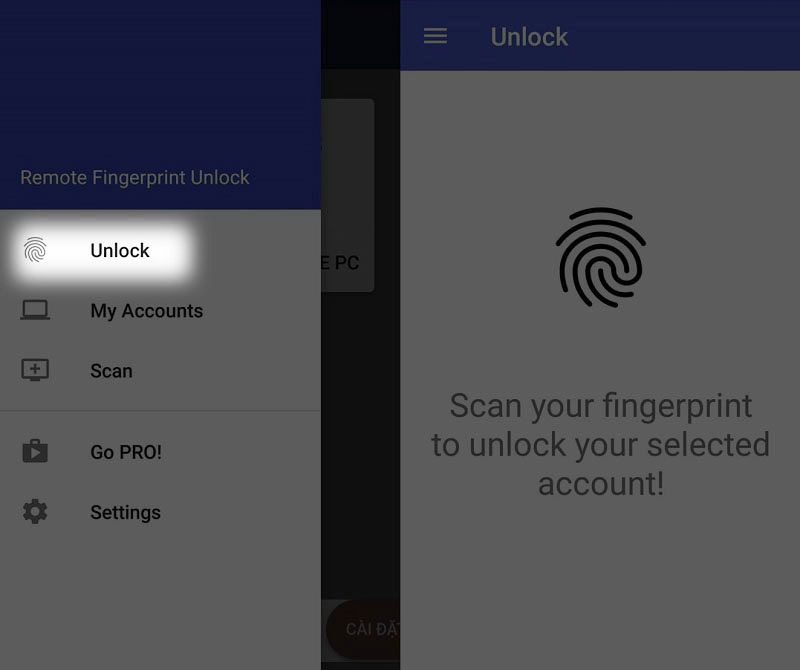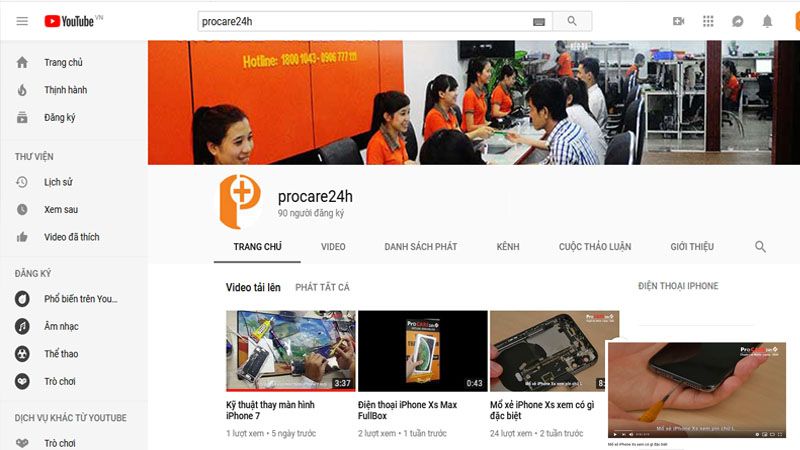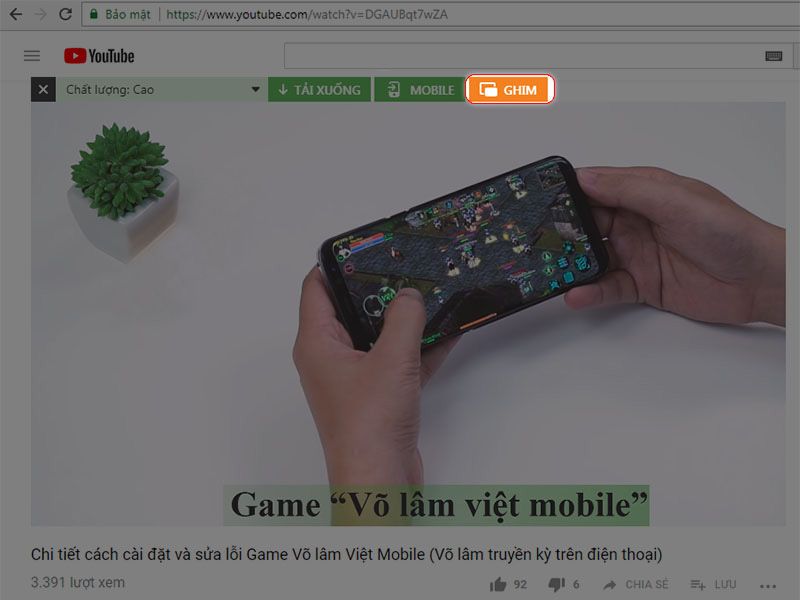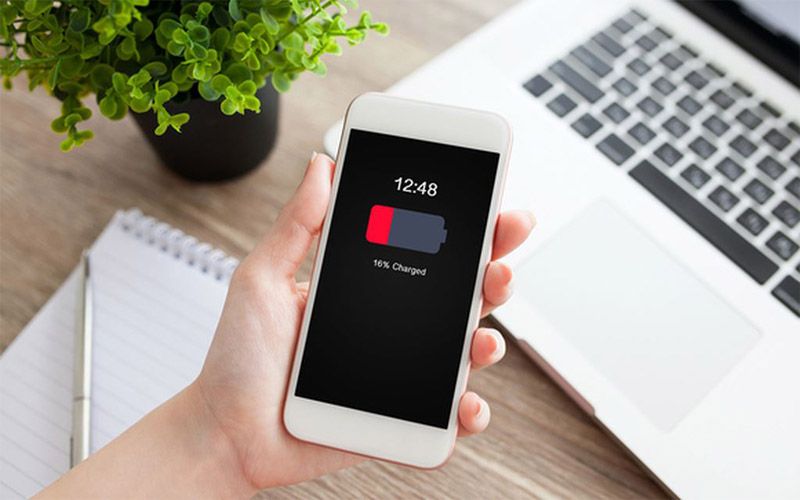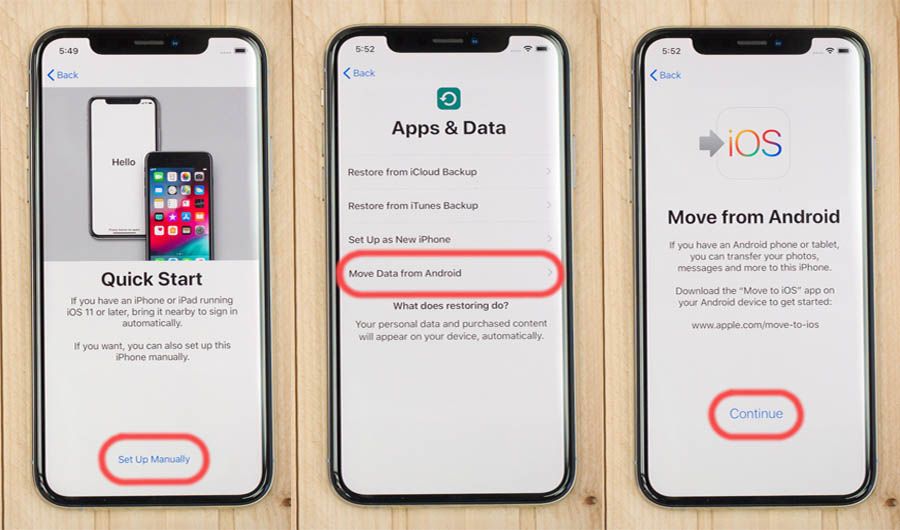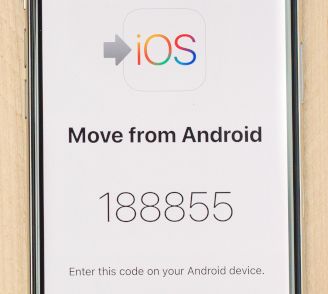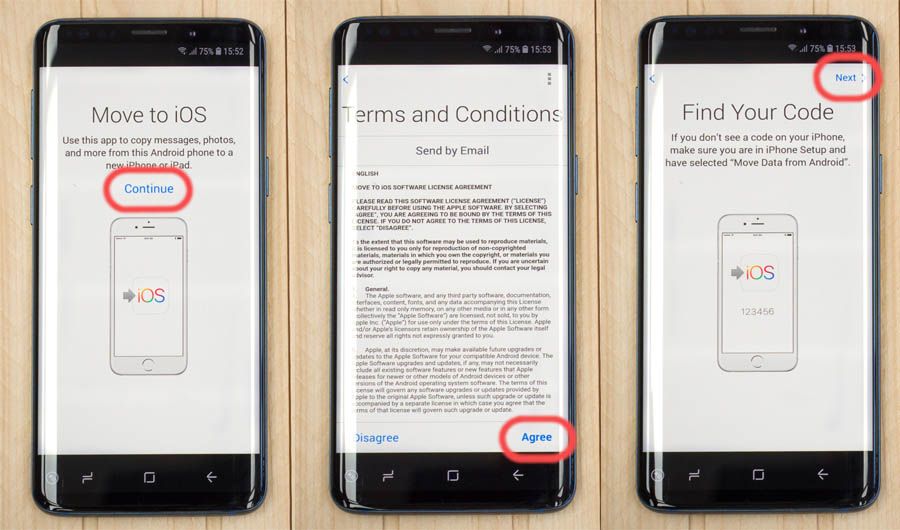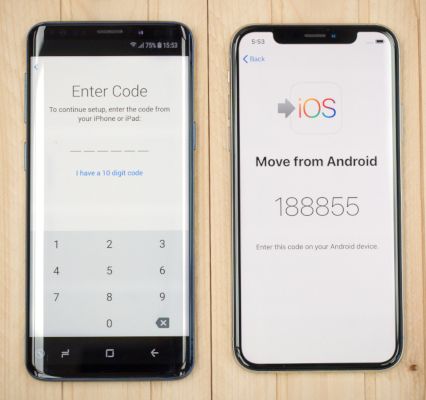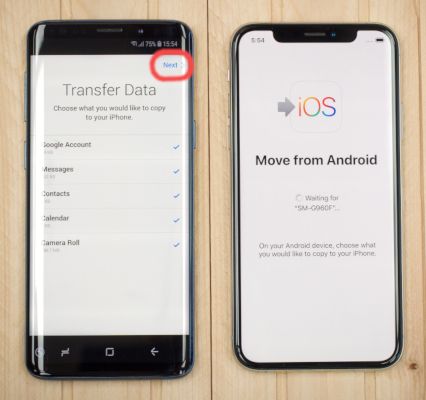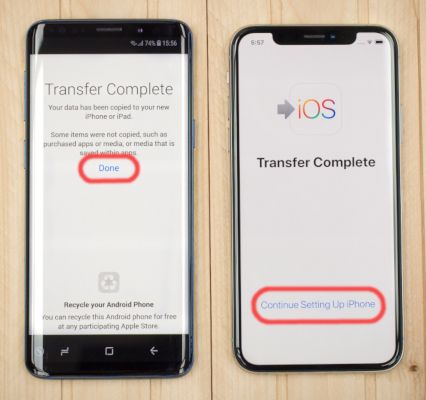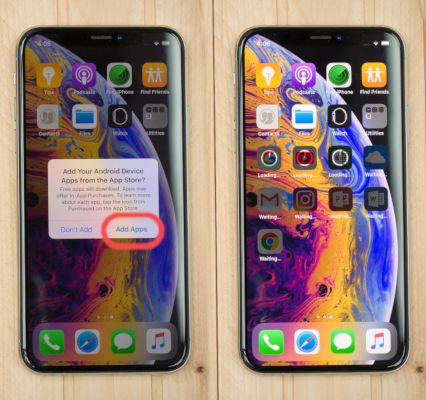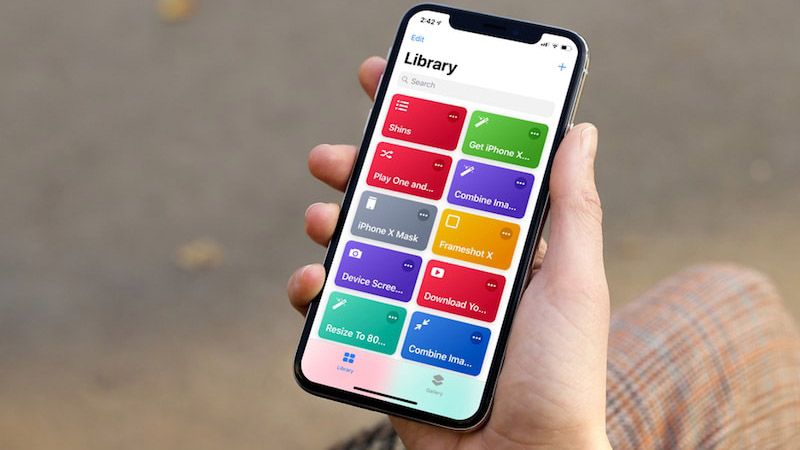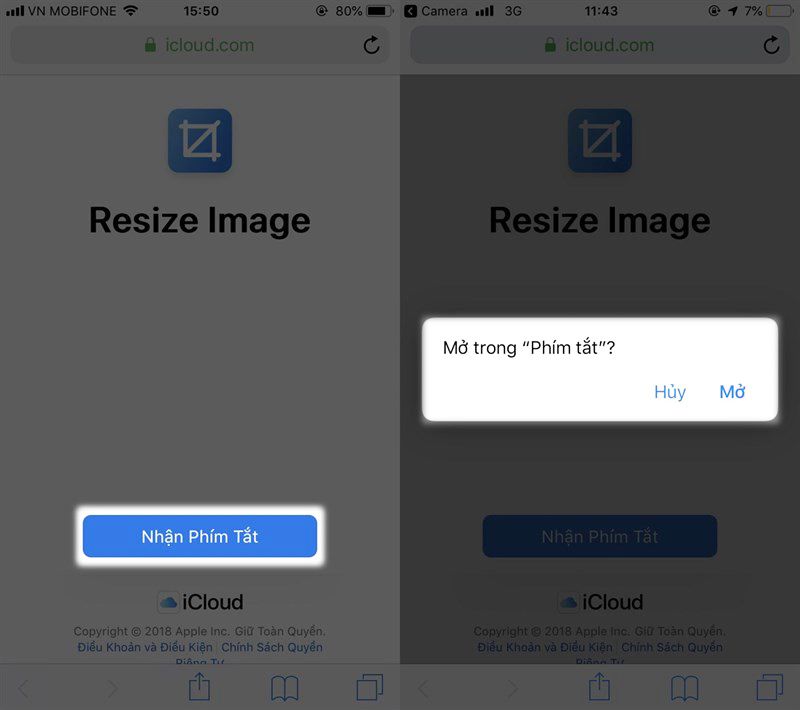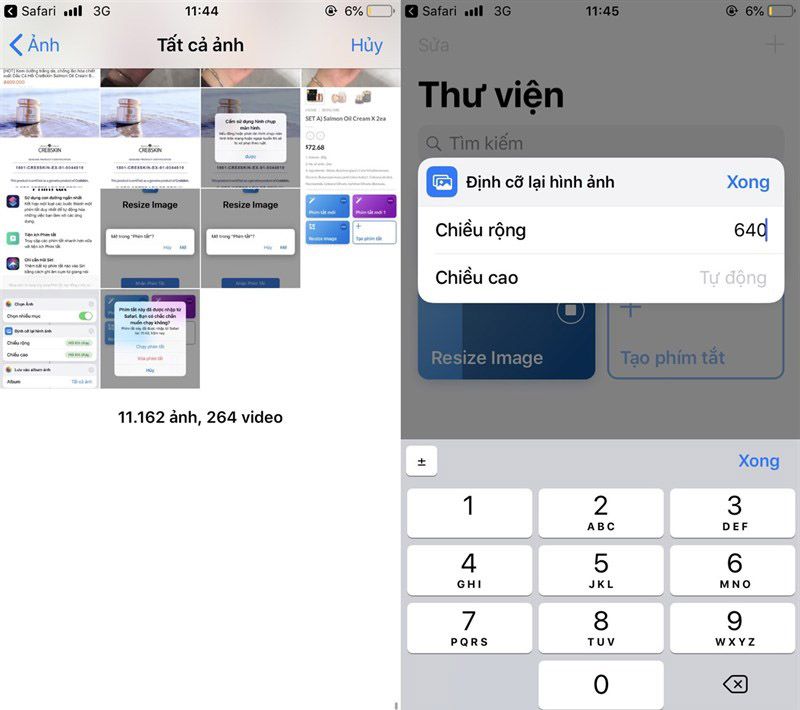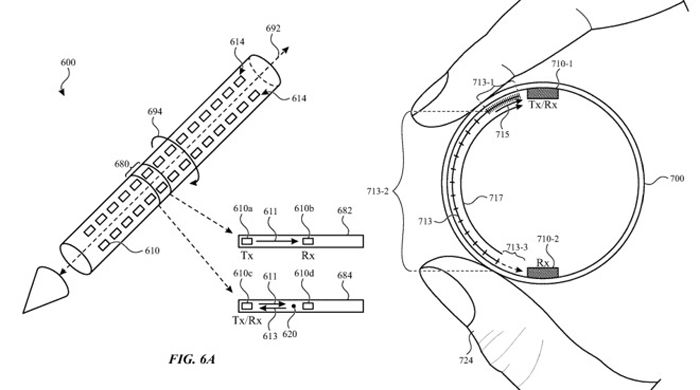Cách sạc pin laptop mới mua sao cho đúng
Pin chính là thành phần rất quan trọng đối với laptop, nó giúp laptop của bạn có thể di chuyển và sử dụng được ở nhiều nơi. Thế nhưng liệu bạn đã biết cách sạc pin laptop đúng cách? Bài viết dưới đây sẽ giới thiệu tới bạn cách sạc và sử dụng pin laptop hiệu quả.
1). Sạc pin cho laptop mới mua.
Người bán thường sẽ dặn bạn cách sạc pin laptop đúng cách là nên sạc 10h khi hết pin và làm vậy 3 lần. Việc này thật ra cũng tốt nhưng nếu không cũng sẽ không gây ảnh hưởng đến pin. Các bạn chỉ cần nên nhớ là máy mới mua thì hạn chế không được vừa sử dụng vừa sạc, sau khi xài một thời gian thì bạn có thể làm điều đó binh thường.

2). Cắm sạc bất cứ khi nào bạn muốn.
Khi bạn đang dùng máy còn 10% pin, 20% pin, 30% pin, ... hay thậm chí là nhiều hơn thế thì bạn vẫn có thể sạc pin laptop nếu như bạn cảm thấy cần. Không nhất thiết và cũng không nên chờ đến khi máy cạn pin thì mới dùng sạc.
3). Hoàn toàn có thể cắm sạc trong lúc sử dụng.
Bạn hoàn toàn có thể vừa sạc vừa sử dụng laptop bình thường.

Việc làm này hoàn toàn không ảnh hưởng đến chuyện laptop của bạn có bị chai pin hay không, và khi pin của bạn đã sạc đầy bạn vẫn có thể để nguyên sạc mà ko cần phải rút ra bởi với hầu hết các loại laptop hiện nay, công nghệ đã rất tiên tiến với chế độ tự động không sạc nữa khi pin đã đầy, thậm chí việc cắm sạc pin liên tục sẽ giúp máy bạn có được một hiệu suất hoạt động cao nhất do tránh khỏi cơ chế tiết kiệm pin của hệ điều hành.
4). Cách cắm sạc laptop đúng cách.
Khi cắm sạc pin cho laptop lời khuyên dành cho bạn đó là nên cắm đầu nguồn vào ổ điện trước, cắm đầu sạc vào máy sau.
5). Không sử dụng loại sạc khác cho laptop của mình.
Hiện nay không có bất cứ loại sạc nào được coi là chuẩn cho tất cả các loại laptop cả. Mỗi loại laptop sẽ được thiết kế một loại sạc riêng phù hợp với máy vì thế trong quá trình sử dụng laptop bạn không được xem nhẹ điều này mà dùng sạc theo kiểu dùng chéo cho nhau.

Việc làm này sẽ khiến cho laptop của bạn bị hư hại nặng thậm chí xảy ra cháy nổ nếu như sạc laptop bạn cắm có nguồn điện vào không phù hợp với laptop của mình. Tốt nhất bạn nên đến những trung tâm uy tín để mua sạc đúng với máy.
6). Điều chỉnh pin.
Điều chỉnh pin khoảng 2 tháng 1 lần bằng cách dùng cho đến khi máy còn 5-7%, sau đó khởi động lại máy và vào chế độ Bios (Nhấn F2 khi máy bắt đầu khởi động) sau đó để pin cạn cho đến lúc máy tắt hẳn và sạc đầy lại.
7). Không được để pin bị hết thường xuyên.
Trong quá trình sử dụng, nhiều người không để ý đến lượng Pin, cứ để Pin sụt, sau đó mới cắm điện. Nếu cứ để tình trạng này kéo dài dẫn đến hỏng Pin. Tốt nhất cứ thấy Pin còn khoảng 10%-20% thì nên cắm sạc.
Ngoài những cách sạc pin laptop đúng cách trên, bạn cũng cần lưu ý, pin là vật dễ cháy nổ trong laptop nên hạn chế để máy quá nóng, không nên sạc máy qua đêm để bảo quản Laptop tốt hơn và tránh nguy hiểm không may xảy ra. Đó là tất cả những cách sạc pin laptop đúng cách mà bạn cần khi sử dụng laptop, chúc bạn luôn giữ pin laptop của mình luôn tốt để chinh chiến với bạn theo thời gian nhé.
Xem thêm: sửa sạc laptop, thay pin laptop